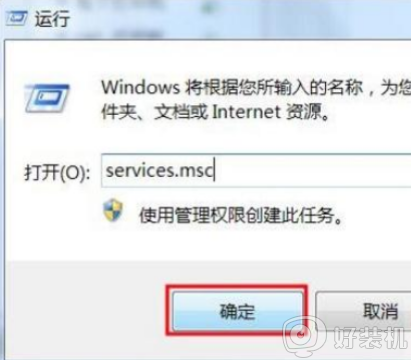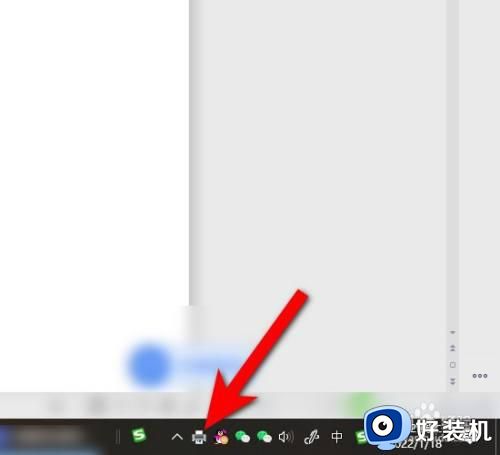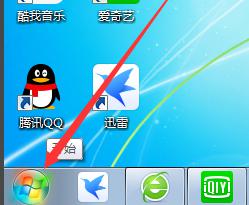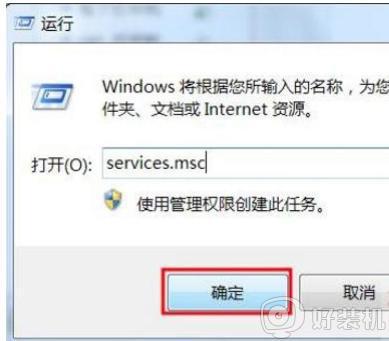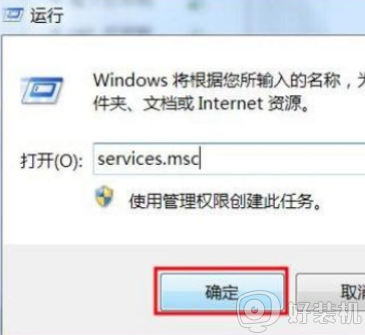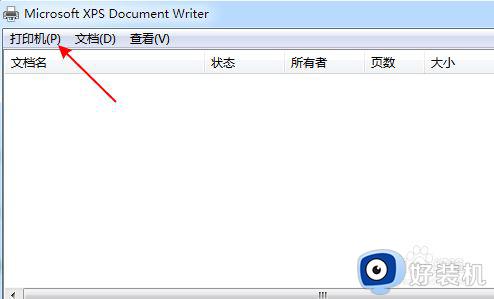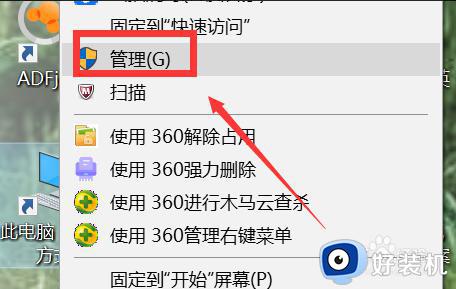打印机无法删除设备怎么办 打印机删除不了的解决方法
时间:2023-11-06 15:07:53作者:jhuang
在使用电脑系统的过程中,我们可能会遇到一些问题,比如无法删除打印机,这个问题可能会给我们带来一定的困扰,遇到打印机无法删除设备怎么办呢?我们可以采取一些办法来解决这个问题。本文将分享打印机删除不了的解决方法,有遇到这个问题的用户可以一起来看看。
解决方法:
1、进入桌面后,按下“Win + R”组合键打开运行窗口,在运行中输入“spool”并点击确定;
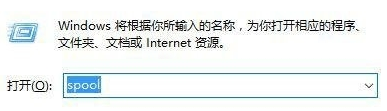
2、之后会进入路径为“C:\Windows\System32\spool”的文件夹中,如图所示;
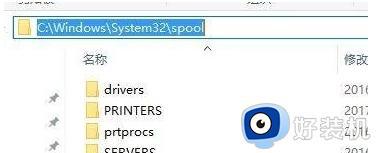
3、在spool文件夹中找到一个PRINTERS的文件夹,双击打开;
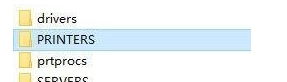
4、删除PRINTERS文件夹内的所有内容,不能删除的话需要先停止打印机的后台服务;
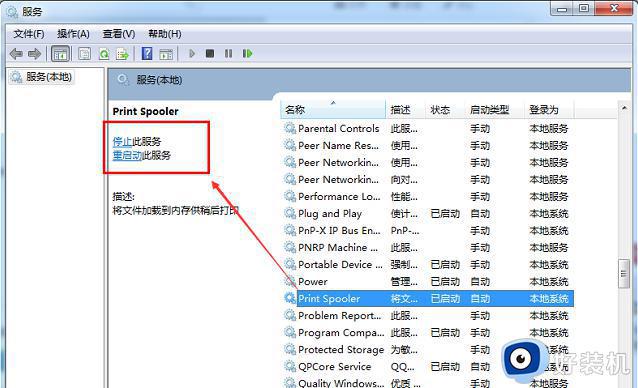
5、删除后重新打“设备和打印机”,将打印机删除再刷新一下,发现删除后的打印机就不会重新出现了。
以上是关于打印机无法删除设备怎么办的全部内容,如果还有不清楚的用户,可以按照小编的方法进行操作,希望能够帮助到大家。